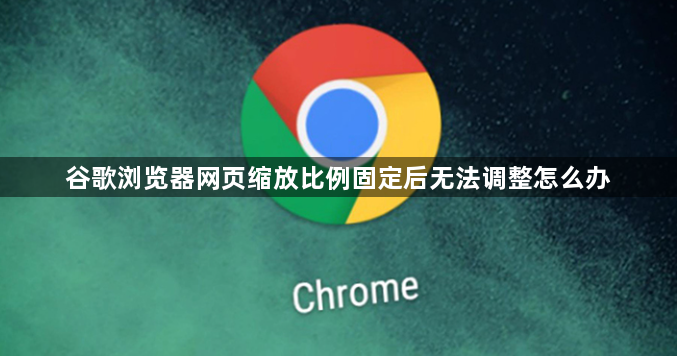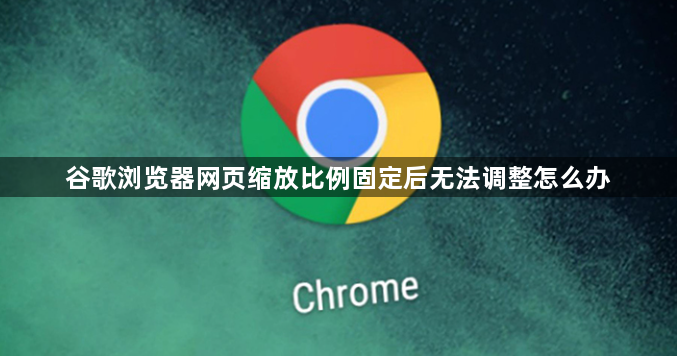
以下是关于谷歌浏览器网页缩放比例固定后无法调整的解决办法的分享:
1. 通过浏览器设置调整:打开Google浏览器,点击右上角的三个点,选择“设置”选项。在设置页面中,找到并点击“外观”或“显示”相关设置(不同版本的浏览器可能表述略有不同)。在“外观”设置中,可以看到“页面缩放”选项,通过拖动滑块或者直接输入百分比数值来调整缩放比例,一般可先尝试设置为100%,然后根据实际显示效果进行微调。调整完成后,关闭设置页面,刷新当前网页查看效果。
2. 使用快捷键调整:按下键盘上的“Ctrl”键和“+”键(Windows系统)或“Command”键和“+”键(Mac系统),可以逐步放大网页内容。若需要缩小网页内容,则按下“Ctrl”键和“-”键(Windows系统)或“Command”键和“-”键(Mac系统)。每按一次快捷键,网页的缩放比例都会相应地发生变化,用户可以根据实际需求多次操作,直到达到满意的显示效果为止。
3. 针对单个网页进行调整:如果只是某个特定网页的缩放比例出现问题,也可以在该网页上直接进行调整。将鼠标指针移动到网页空白处,然后滚动鼠标滚轮,向上滚动为放大,向下滚动为缩小。部分网页还支持通过双指在触摸板上进行缩放操作(适用于笔记本电脑等带有触摸板的设备)。
4. 检查网页兼容性:调整缩放比例后,可能会影响网页的整体布局和排版,某些元素的位置或大小可能会发生变化。如果网页本身存在代码错误或其他兼容性问题,可能会导致缩放后显示异常,此时可以尝试更换其他浏览器访问该网页。
5. 清除浏览器缓存或重置浏览器设置:若上述方法均无法解决问题,可能是浏览器缓存或设置出现混乱,可以尝试清除浏览器缓存或重置浏览器设置。
需要注意的是,在进行任何设置之前,请确保你的账户拥有足够的权限。如果使用的是受限账户,可能无法更改某些设置。此时,你可能需要切换到管理员账户或使用管理员权限运行浏览器和安全软件。